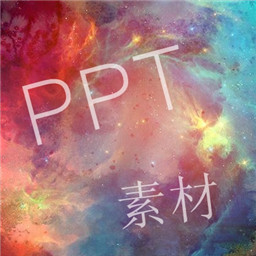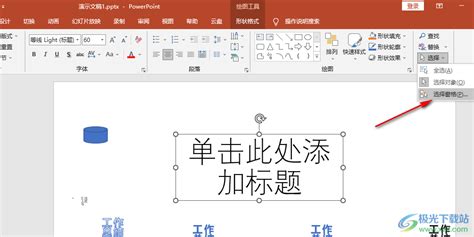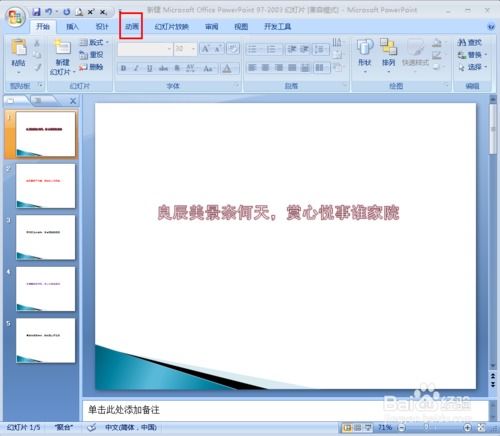如何轻松制作PPT触发器动画效果
触发器PPT的制作方法与技巧

在演示文稿的制作过程中,触发器是一种强大的工具,它能够帮助我们实现更多元化的交互效果,使PPT更加生动有趣。那么,如何制作带有触发器的PPT呢?以下将详细介绍触发器PPT的制作方法与技巧。
一、准备工作
在开始制作触发器PPT之前,我们需要确保自己拥有一个PowerPoint软件环境。无论是PowerPoint 2007、2010、2013还是更高版本,触发器功能都是内置的,因此我们无需额外安装任何插件或软件。同时,为了提高PPT的制作效率和质量,建议提前准备好所需的图片、音频、视频等素材,并规划好PPT的整体布局和交互逻辑。
二、创建基础幻灯片
1. 打开PowerPoint软件,新建一个演示文稿。
2. 根据需要插入一定数量的幻灯片,并设置合适的背景、字体和颜色等样式。
3. 在幻灯片上添加需要展示的内容,如文字、图片、图表等。
三、插入对象并设置触发器
1. 插入形状或图片作为触发器对象
在幻灯片上,我们需要插入一个或多个形状或图片作为触发器的载体。这些对象将用于触发后续的动画或交互效果。
(1)选择“插入”选项卡,然后点击“形状”或“图片”按钮。
(2)在幻灯片上绘制所需的形状或插入图片,并调整其大小和位置。
2. 设置触发器
接下来,我们需要为这些对象设置触发器,以指定它们在何种条件下触发后续的动画或交互效果。
(1)选择需要设置触发器的对象(形状或图片)。
(2)切换到“动画”选项卡,为对象添加所需的动画效果。例如,可以为对象添加一个“淡出”动画,使其在被触发时逐渐消失。
(3)在动画窗格中,找到刚才添加的动画效果,并右键点击它。在弹出的菜单中选择“计时”选项。
(4)在“计时”对话框中,找到“触发器”部分。勾选“单击时启动效果”选项,并在下拉菜单中选择作为触发器的对象名称(即我们刚才插入的形状或图片)。
这样,我们就完成了触发器的设置。当观众在幻灯片放映过程中点击这个形状或图片时,就会触发预设的动画效果。
四、添加更多交互元素
除了基本的动画效果外,我们还可以利用触发器实现更多样化的交互效果。例如,我们可以创建下拉菜单、隐藏/显示内容、播放/暂停音频或视频等。
1. 创建下拉菜单
下拉菜单是一种常见的交互元素,它允许观众通过点击按钮来选择不同的选项。
(1)在幻灯片上插入一个矩形作为菜单的容器,并设置合适的样式。
(2)在矩形内部插入多个小矩形作为菜单项,并为每个菜单项添加文字描述。
(3)为每个菜单项设置触发器,使其在被点击时显示或隐藏对应的内容区域。例如,当观众点击“选项1”时,可以显示与“选项1”相关的内容区域;当点击“选项2”时,则显示与“选项2”相关的内容区域。
2. 隐藏/显示内容
通过触发器,我们可以轻松地实现内容的隐藏和显示功能。这在制作具有大量内容的PPT时非常有用。
(1)在幻灯片上插入需要隐藏或显示的内容区域(如文本框、图片等)。
(2)为这些内容区域添加一个“消失”或“出现”的动画效果。
(3)为触发对象(如按钮)设置触发器,使其在被点击时触发内容区域的动画效果。
3. 播放/暂停音频或视频
在PPT中插入音频或视频元素可以增强演示的吸引力。通过触发器,我们可以实现音频或视频的播放和暂停功能。
(1)在幻灯片上插入音频或视频文件。
(2)为音频或视频文件添加一个“播放”和“暂停”的按钮。
(3)为“播放”按钮设置触发器,使其在被点击时触发音频或视频的播放动作。
(4)为“暂停”按钮设置触发器,使其在被点击时触发音频或视频的暂停动作。
五、测试和优化触发器效果
在完成触发器的设置后,我们需要进行详细的测试以确保所有的交互效果都能按预期工作。同时,我们还可以根据测试结果对触发器效果进行优化和调整。
1. 测试触发器效果
切换到幻灯片放映模式,并按照规划好的交互逻辑进行操作。检查每个触发器是否能够正确触发预设的动画或交互效果。如果发现任何问题或异常,及时记录下来并进行排查。
2. 优化触发器效果
根据测试结果,我们可以对触发器效果进行进一步的优化和调整。例如,调整动画的速度、持续时间或触发条件等参数,以使交互效果更加流畅和自然。同时,我们还可以对触发器的外观和样式进行微调,以提高其可识别性和美观度。
六、总结与分享
完成触发器的设置和优化后,我们就可以将PPT分享给观众了。在分享之前,我们可以对PPT进行最后的检查和整理,确保所有的内容都准确无误且格式统一。然后,我们可以将PPT保存为适当的格式(如PPTX、PDF等),并通过电子邮件、云存储或其他方式将其发送给观众。
此外,我们还可以考虑在PPT中添加一些辅助说明或操作指南,以帮助观众更好地理解演示的内容和操作方式。例如,我们可以在幻灯片上添加注释或提示信息,或者在演示过程中通过口头讲解来引导观众进行操作。
总之,触发器PPT的制作过程虽然需要一定的技巧和经验积累,但只要掌握了基本的方法和技巧,我们就可以轻松地创建出具有丰富交互效果的演示文稿。希望这篇文章能够帮助你更好地了解触发器PPT的制作方法,并激发你创作出更多优秀的PPT作品。
- 上一篇: 家夏爆炒花蛤怎么做才能鲜香味美又简单?
- 下一篇: 扬州至南京距离详解,究竟多少公里?
-
 打造PPT中的创意便签(便利贴)视觉效果秘籍资讯攻略11-07
打造PPT中的创意便签(便利贴)视觉效果秘籍资讯攻略11-07 -
 PPT图片透明度轻松调整教程资讯攻略01-13
PPT图片透明度轻松调整教程资讯攻略01-13 -
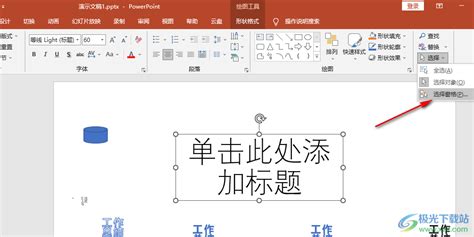 如何轻松移除PPT中的文本框?资讯攻略01-14
如何轻松移除PPT中的文本框?资讯攻略01-14 -
 打造吸引眼球的PPT课件制作指南资讯攻略11-12
打造吸引眼球的PPT课件制作指南资讯攻略11-12 -
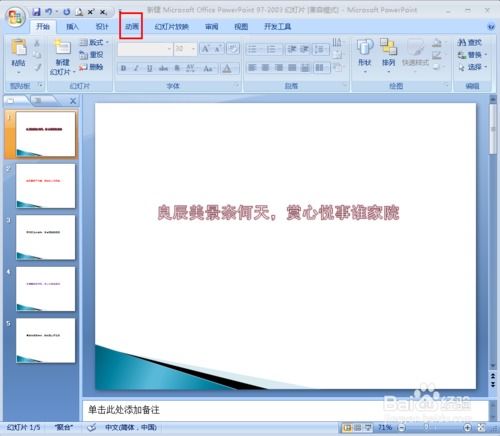 如何实现PPT幻灯片的自动播放资讯攻略11-27
如何实现PPT幻灯片的自动播放资讯攻略11-27 -
 3dmax教程:轻松打造逼真喷泉喷射水流动画资讯攻略11-28
3dmax教程:轻松打造逼真喷泉喷射水流动画资讯攻略11-28